মাইনক্রাফ্ট রানটাইম এনভায়রনমেন্ট (ফিক্স করার 4 উপায়) আপডেট করতে অক্ষম (04.20.24)
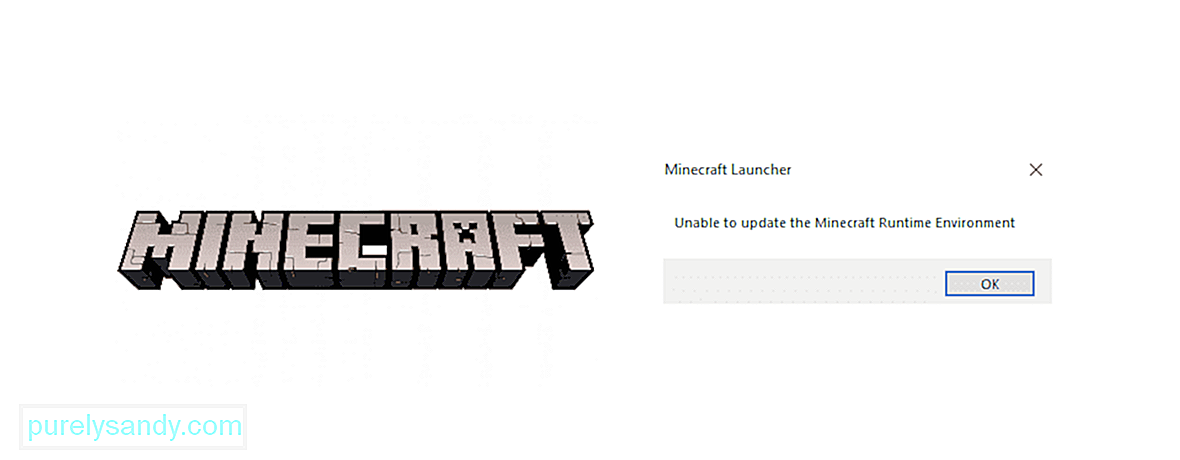 মাইনক্রাফ্ট রানটাইম এনভায়রনমেন্ট আপডেট করতে অক্ষম
মাইনক্রাফ্ট রানটাইম এনভায়রনমেন্ট আপডেট করতে অক্ষম মিনক্রাফ্টের মতো জনপ্রিয় গেমের সাথেও ব্যবহারকারীরা প্রায়শই গেমটি চালু না করা বা সঠিকভাবে আপডেট না করা সম্পর্কিত সমস্যাগুলির বিষয়ে অভিযোগ করে যা ফলস্বরূপ গেমটি খেলতে না পারায় বা কোনও সার্ভারে যোগ দিতে না পারে। মাইনক্রাফ্ট লঞ্চারটি ব্যবহার করে গেমটি আপডেট করার চেষ্টা করার সময় এই বিশেষ সমস্যাটি দেখা দেয়, যেখানে আপডেটটি শেষের কাছে থামে বা পুনরায় আরম্ভ হয় এবং এই ত্রুটি বার্তাটি প্রদর্শন করে। এটি লঞ্চার সংস্করণ, অ্যান্টি-ভাইরাস ব্লক, এমনকি আপনার ফায়ারওয়ালের মতো বেশ কয়েকটি জিনিসের কারণে ঘটতে পারে। নীচে আমরা কয়েকটি চেষ্টা করব যে আপনি চেষ্টা করতে পারেন এবং নিজের লঞ্চটি ঠিক করতে এবং আপনার আদর্শ মাইনক্রাফ্ট বিশ্ব তৈরিতে ফিরে যেতে পারেন মাইনক্রাফ্ট রানটাইম এনভায়রনমেন্ট (কীভাবে ঠিক করবেন)
1 আপডেট করতে অক্ষম ) মাইনক্রাফ্ট মেরামত করুন
জনপ্রিয় মাইনক্রাফ্ট পাঠ
কখনও কখনও, সময়ের সাথে সাথে ভাঙা বা দূষিত ফাইলগুলির কারণে অ্যাপ্লিকেশনগুলির সাথে সমস্যা দেখা দেয় এবং কেবল সেগুলি মেরামত করলে গেমটি আবার চলতে পারে।
- রান করুন টাইপ করুন 'অ্যাপুইজ' .cpl 'এ প্রবেশ করুন এবং এন্টার টিপুন
- প্রোগ্রামগুলির তালিকা থেকে মাইনক্রাফ্ট সনাক্ত করুন এবং এটিতে ডান ক্লিক করুন
- মেরামত নির্বাচন করুন এবং অন-স্ক্রীন নির্দেশাবলী অনুসরণ করুন এটি সম্পন্ন করার জন্য
২) মাইনক্রাফ্ট সরাসরি ডাউনলোড করুন
একটি নতুন ফাইল ডাউনলোড করা বেশিরভাগ ব্যবহারকারীর জন্য সমস্যাটি সমাধান করতে সহায়তা করতে পারে কারণ হিসাবে সমস্যা নিজেই লঞ্চার হতে পারে। অফিসিয়াল সাইট থেকে .exe ফাইলটি ডাউনলোড করতে এই গাইড অনুসরণ করুন:
নোট করুন যে আপনার কম্পিউটার থেকে পূর্ববর্তী সমস্ত গেম ফাইলগুলি পুরোপুরি মুছে ফেলার পরে আপনার সম্ভবত এটি করার চেষ্টা করা উচিত যাতে নতুন ফাইলগুলি সিস্টেমে নতুন করে শুরু করতে পারে। এর পরে, নতুন ডাউনলোড করা অ্যাপ্লিকেশন ফাইলটি চালান এবং দেখুন এটি কাজ করে কিনা
3) লঞ্চারটি পুনরায় ইনস্টল করুন এবং অ্যাডমিন হিসাবে চালান
কিছু ব্যবহারকারী উল্লেখ করেছেন যে আপনার ওএস বুট ড্রাইভে লঞ্চার ইনস্টল করা তাদের এই ত্রুটিটি বাইপাস করতে এবং নিরাপদে আপডেট করতে সহায়তা করেছে। সুতরাং, সেই ড্রাইভে আপনার লঞ্চটি পুনরায় ইনস্টল করার চেষ্টা করুন এবং প্রশাসক হিসাবে এটি চালান এবং দেখুন যে এটি আপডেট প্রক্রিয়াটি স্থির করেছে। এছাড়াও, নোট করুন যে জাভা যেখানে ইনস্টল করা হয়েছে একই ড্রাইভে লঞ্চটি হওয়াও এই ত্রুটিটি প্রদর্শিত হওয়া থেকে রক্ষা করতে এবং আপনাকে কোনও ঝামেলা ছাড়াই আপনার গেমটি আপডেট করার অনুমতি দিতে পারে
4) অ্যান্টি-অক্ষম করা -ভাইরাস / ফায়ারওয়াল
অ্যান্টি-ভাইরাস সফটওয়্যারটি প্রায়শই এটি চলাকালীন অন্য অ্যাপ্লিকেশনগুলিকে ব্লক করতে পরিচিত এবং আপনি যদি আপনার গেম অ্যাপ্লিকেশনটি আপডেট করার চেষ্টা করছেন তবে এটি আপনার পরবর্তী সিস্টেমটি পুনরায় আরম্ভ না করা অবধি এটি বন্ধ করার পরামর্শ দেওয়া হচ্ছে। এটি হতে পারে যে আপনার অ্যান্টি-ভাইরাস বা ফায়ারওয়াল মোজং এর সার্ভারগুলিতে অ্যাক্সেস আটকাচ্ছে এবং কেবল এটি অক্ষম করে এটির সহায়তা করতে পারে। আপনার অ্যান্টি-ভাইরাস ঝালটিকে তার সেটিংসে থাকা মুহুর্তের জন্য সহজেই অক্ষম করুন বা ফায়ারওয়াল সেটিংস অ্যাক্সেস করতে নিয়ন্ত্রণ প্যানেলে সিস্টেম এবং সুরক্ষা বিভাগে নেভিগেট করুন। উইন্ডোজ ফায়ারওয়ালটি সন্ধান করুন এবং এটিটি বন্ধ করুন এবং তারপরে আবারও মাইনক্রাফ্ট লঞ্চার চালানোর জন্য এগিয়ে যান এবং দেখুন আপনার সমস্যার সমাধান হয়েছে কিনা
আপডেট বা বগি লঞ্চারগুলি না পেয়ে আপনার গেমিং সেশনে ফিরে যাওয়ার চেষ্টা করার জন্য এই টিপস অনুসরণ করুন উপায়।
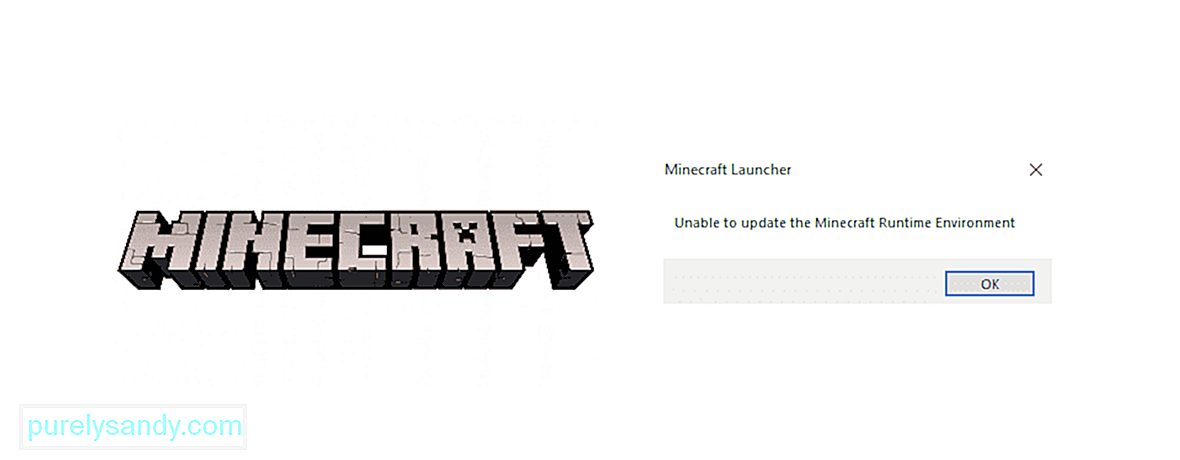 34
34
ইউটিউব ভিডিও: মাইনক্রাফ্ট রানটাইম এনভায়রনমেন্ট (ফিক্স করার 4 উপায়) আপডেট করতে অক্ষম
04, 2024

